Fusion 360初心者の方でこのようなお悩みをお持ちの方、いらっしゃるのではないでしょうか
- スプラインがどんなコマンドかわからない
- スケッチで曲線の描き方がわからない
- 曲線の描き方にどんなものがあるかわからない
CADの操作方法を調べるのにわかりにくいマニュアルを読んだり専門書を買ったりといったことをする必要はありません
このサイトでは機械設計に10年以上携わった経験を活かして3D CAD初心者の方やこれから始める方のために3D CADの基礎知識を紹介しています
Fusion 360を使いこなせるようになるための材料にしていただければと思います
今回はスケッチで曲線を描く方法を紹介します
スプラインの使い方

フィット点スプライン
スプラインがどんなものかといったところとフィット点スプラインの使い方をご紹介します
スケッチで曲線を描く時にはスプラインというコマンドを使用します
コマンドを使用する際に3つ以上の点をクリックするとその点に沿って滑らかに曲線を繋いでくれます
他のCADでもよくある操作方法で、スプラインを描くというとこの操作のイメージです
スプラインで作成した線はR形状(フィレット)のように曲率が一定ではない自由曲線と呼ばれます
ソリッドとサーフェスのどちらを作成する際にも使用することができますが、サーフェス使うときの方がよく使われるのではないかと思います
Fusion360を立ち上げると下記のような画面に入りますので、以下の手順に沿って操作してください
また、基本操作の使い方も併せて記載してありますので、それぞれ使って確かめてみてください
- スケッチを作成をクリックする
- 任意の平面をクリックする(スケッチを描きたい平面をクリックする)
- 中心と直径で指定した円コマンドをクリックする
- 任意の点を2点以上クリックする
- 決定ボタンをクリックもしくはダブルクリックでスプライン形状を決定する
- クリックした任意の点をドラッグして形状変更する
- 接線の方向と曲率の大きさを変更する (線の傾きで接線の方向、線の長さで曲率が決まります)
- escキーを押してコマンドを終了する
- スケッチを描き終わったら「スケッチを終了する」をクリックしてスケッチ機能を終了する


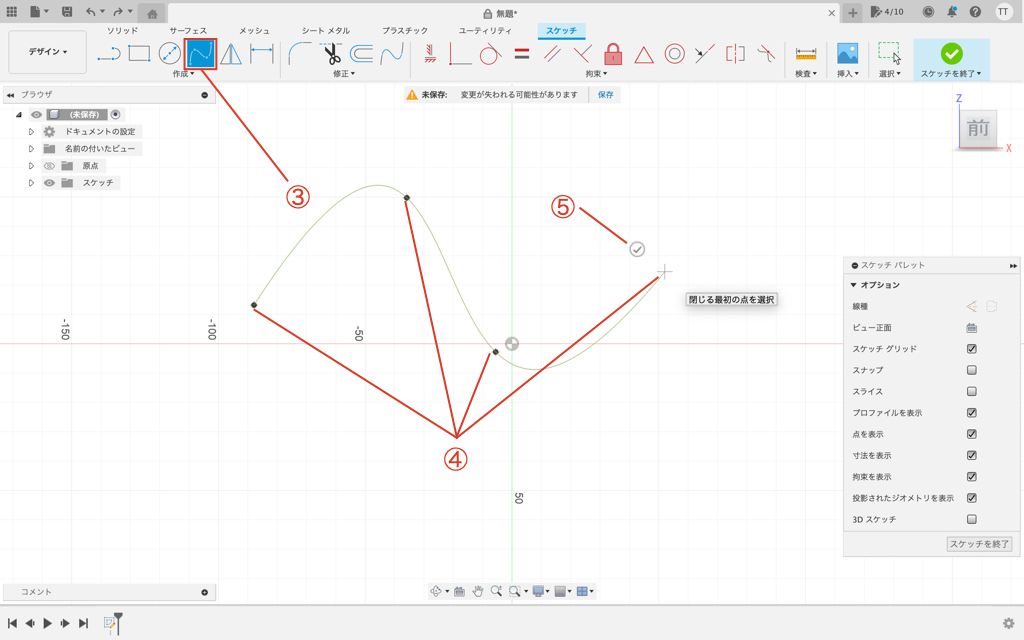
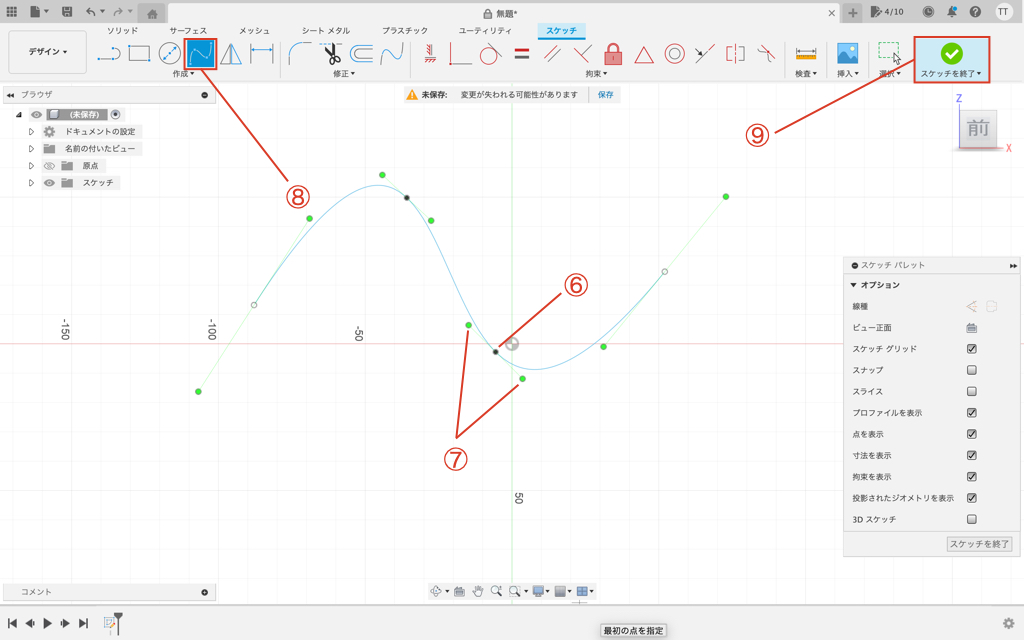
作成した線や点は簡単に消すことができますので、消したい場合は以下の手順で操作してください
- 消したい線をクリックして選択しDelキーを押す
- 消したい線をドラッグで複数選択しDelキーを押す
制御点スプライン
制御点スプラインの使い方を紹介します
フィット点スプラインは操作に柔軟性がある分、決めなければいけない項目が多くなっています
それに対して制御点スプラインは制御点の位置だけを決めて曲線を作成します
点の位置だけ決めれば作成できますが、その分操作できる項目が少ないので微調整が難しくなります
基本操作は同じですので制御点スプラインの使い方の手順のみを記載します
- 作成をプルダウンする
- スプライン→制御点スプラインをクリックする
- 任意の点を2点以上クリックする
- 決定ボタンをクリックもしくはダブルクリックでスプライン形状を決定する
- 決定後、点のをドラッグして形状変更可能
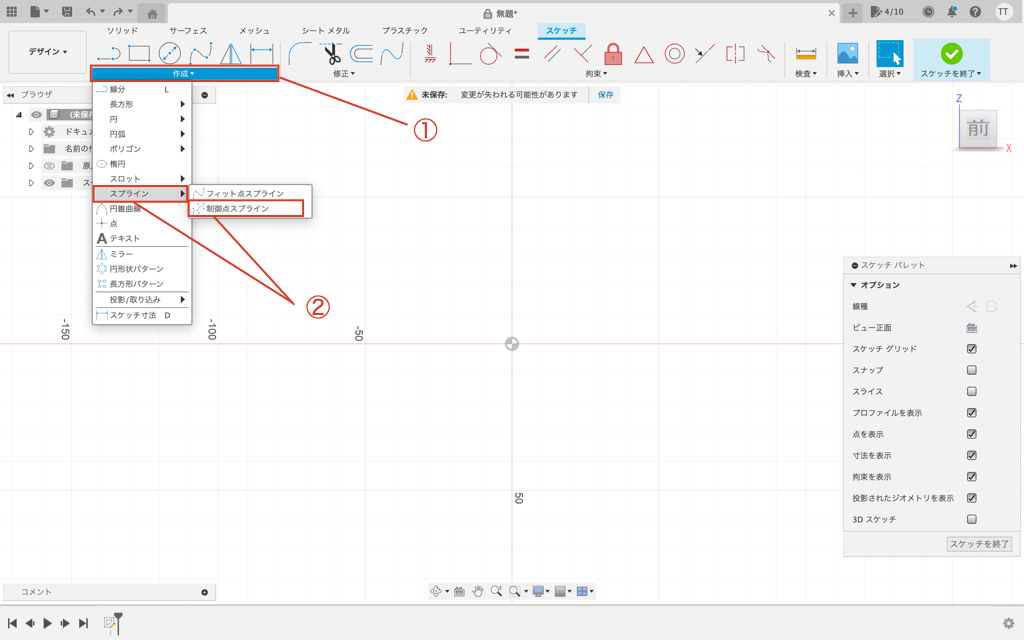
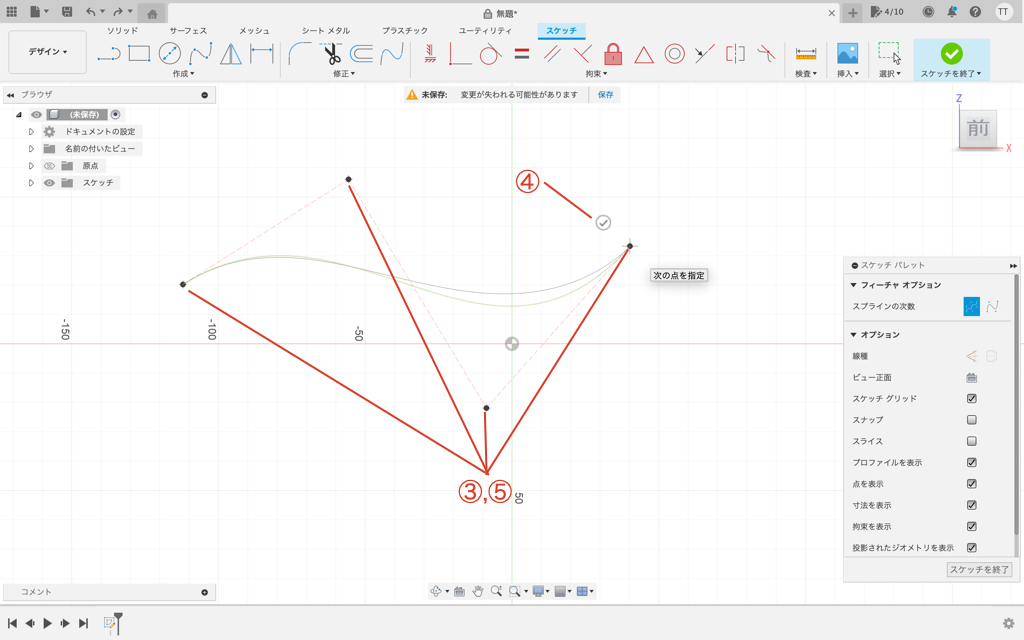
次のステップ
この次のステップは「円錐曲線を描く」という内容です
円錐曲線も自由曲線ではありますが、円錐曲線という形に特化した線を描くことができます
現在記事を作成しておりますので、随時リンクを掲載します
まとめ
今回はFusion360のスケッチを使って曲線の描き方を紹介してきました
曲線形状の条件決めを細かくしたい場合と大雑把でいい場合とで使い分けると効率的にスケッチが描けます
スプラインを使ってサーフェスを作ると非常に自由度の高いモデルを作成することができますので、是非チャレンジしてみてください
このサイトではまず1つのCADを使いこなせるようになることをおすすめしています
基礎知識を身につければどの3D CADでもモデリングできるようになりますのでみなさまのCAD学習のきっかけになれば幸いです
参考に関連するおすすめのサービスやFusion360の購入リンクを用意しておりますので、ぜひチェックしてみてください
この記事を読んで頂きありがとうございました
Fusion360購入リンク
Fusion360は非商用や条件を満たすことで無償利用することができますが、無償では利用できない機能があります
無償版でも十分に高機能な3D CADにCAM、CAE、電子設計の機能がつくようになります
特にCAEが使えるようになるとかなりのスキルアップになりますのでご興味のある方はご利用頂ければと思います!
3D CAD講習
わん&K研修室のたなっくが初心者向けに3D CADの使い方をお教えします
ココナラで受け付けておりますのでぜひご利用ください!
どのような講習にしたいか事前にご相談させて頂ければと思います!
作ったモデルを3Dプリンター造形
3Dプリンターを利用される場合は購入を検討されても良いかと思います!
個人利用であれば積層型の3Dプリンターがお手頃でおすすめです!
SK本舗さんで色々と揃えることができますのでぜひ覗いてみてください!




